Wählen Sie in der Diktatliste ein Diktat aus oder erstellen Sie ein neues Diktat.
Wenn Sie mit Ihrem Diktat fertig sind, tippen Sie rechts unten auf
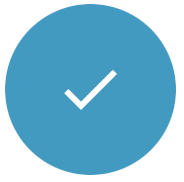 .
.Wählen Sie An Schreibkraft senden
 .
.Wählen Sie eine Schreibkraft oder ein Team aus, dem dieses Diktat zugewiesen werden soll.
Aktivieren Sie Auswahl merken und Sie werden nicht erneut aufgefordert, eine Schreibkraft oder ein Team auszuwählen. Sie können diese Auswahl jederzeit in den Einstellungen der App ändern.
Die Liste enthält alle Schreibkräfte oder Teams, die mit Ihrem Autorenkonto verknüpft sind. Der Richten Sie Benutzerbeziehungen ein Abschnitt behandelt ausführlicher, wie Sie Workflow-Beziehungen erstellen können.
(Standard-Team): Jeder Autor wird automatisch mit seinem Standard-Team verknüpft. Neue Diktate werden diesem Team standardmäßig zugewiesen. Alle Schreibkräfte, die Teil des Standard-Teams eines Autors sind, erhalten seine Diktate. Der Richten Sie Benutzerbeziehungen ein Abschnitt behandelt ausführlicher, wie Sie Schreibkräfte verknüpfen können.
Privat (Nicht zugewiesen): Diktate die Sie zu Privat (Nicht zugewiesen) zuordnen, sind nur für Sie sichtbar.
Das Diktat wird geschlossen und in den Gesendet
 Tab der App verschoben.
Tab der App verschoben.X Ihre Schreibkraft erhält das Diktat.
